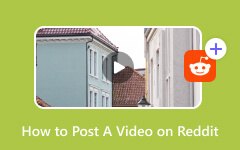El vídeo de Google Drive sigue procesándose: errores y soluciones para solucionarlo
Las aplicaciones de Google como Drive y Photos han sido excelentes plataformas para guardar archivos. Ofrecen enormes espacios de almacenamiento que las personas pueden movilizar para recopilar toneladas de archivos. Sin embargo, como todo el mundo sabe, nada ni nadie es perfecto en este mundo. Y parte de las imperfecciones de las dos plataformas es el error que a menudo experimentamos: el error de Google para reproducir vídeos. Y aquellos que se encontraron con dicho problema por primera vez no sabían qué hacer. Del mismo modo, si tú también lo hiciste, hoy es tu día de suerte para toparte con este post. Podrá identificar los errores de procesamiento de video mencionados anteriormente con la solución adecuada para solucionarlos.
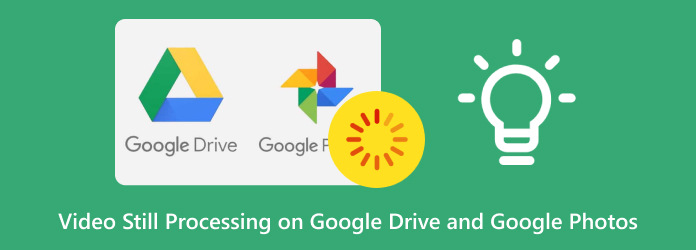
Parte 1. Razones y ejemplos de errores de Google Photo y Google Drive Video
Puedes encontrarte con diferentes errores al reproducir el vídeo que subes a Google Drive, que también son posibles errores que puedes tener en Google Fotos. Aquí está la lista de los errores.
- • "Estamos procesando este video. Vuelve a consultarlo más tarde o descárgalo ahora".
- • "Google Drive no puede completar el procesamiento del vídeo".
- • "El vídeo de Google Drive aún se está procesando. Vuelve a comprobarlo más tarde".
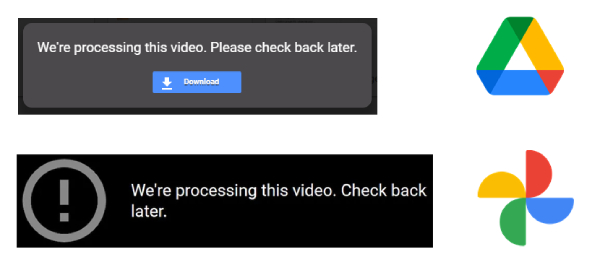
¿Qué significan los errores?
Estos errores a menudo se publican en su pantalla cuando tiene la tentación de reproducir y luego descargar el video en su Drive. Entonces, ¿qué significan estos errores? Todos caen en un problema común: el vídeo no se puede reproducir en Google Drive. Además, indica que el vídeo realmente se subió a Google Drive pero se quedó atascado en la parte donde Google lo procesa.
¿Cuánto tiempo tarda Google Drive en procesar un vídeo?
Hay tres factores principales que Google Drive considera al procesar el video, y estos factores juegan un papel muy importante en el tiempo de procesamiento del video de Google Drive. Los factores son la velocidad de Internet, el tamaño del archivo y el dispositivo que utiliza. Esto significa que si estás subiendo un vídeo con un tamaño de 1 GB, si tu Internet y tu dispositivo son buenos, Google Drive lo cargará y procesará en aproximadamente 15 a 25 minutos.
¿Por qué ocurren los errores en Google Drive y Google Photos?
Además de los factores indicados anteriormente, el procesamiento de vídeo de Google Drive y Google Photos aún puede interrumpirse por algunos motivos, como se indica a continuación.
Mala conexión a internet
Uno de los factores que hace que la plataforma tarde más tiempo en procesar el vídeo es una conexión a Internet inestable. Esto también hace que el procesamiento no sea exitoso y, por lo tanto, se produzcan errores.
Permiso insuficiente
Puede haber ocasiones en las que no tenga permiso para reproducir los videos compartidos en Google Drive y no pueda abrirlos correctamente. Y sí, este error sólo se produce cuando usted no es el distribuidor del archivo.
Almacenamiento interno insuficiente
Google Drive y Fotos ofrecen una generosa cantidad de almacenamiento, pero debes monitorearlo y, por lo tanto, tener en cuenta el efecto de alcanzar el almacenamiento máximo. Google Photos y Google Drive no reproducirán el video con poco espacio de almacenamiento.
Formato de vídeo no compatible
Google Drive y Photos admiten diferentes formatos de vídeo, incluidos WMV, AVI, MP4, FLV, WebM, 3GPP, MTS y MOV. Por lo tanto, si su video está codificado en un formato diferente además de dicho formato, por ejemplo, el video SWF, realmente no se reproducirá. En este caso, primero puede intentar convertir SWF a MP4; Muchos convertidores en línea gratuitos pueden hacer eso.
Parte 2. Cómo solucionar el error al reproducir vídeos en Google Drive y Fotos
Verifique y reinicie su Internet
Acelere la carga y el proceso del video verificando su conexión a Internet. Debe tener Internet dedicado cuando cargue sus archivos de video, por lo que sería mejor reiniciar su enrutador primero.
Conceder un permiso completo al archivo
Si usted es el receptor, pídale a quien lo comparte que le dé permiso total para abrir el video. En la otra cara de la moneda, si usted es quien comparte, permita que el receptor acceda al video por completo otorgándole permiso y navegando a su configuración. Si el Drive o Google Photos de tu amigo no pueden descargar el video, configúralo haciendo clic derecho en el video y luego haciendo clic en Compartir>Compartir>Configuración (botón de alternancia). En la ventana emergente, cambie las opciones para permitir que el receptor imprima, copie y descargue el video.
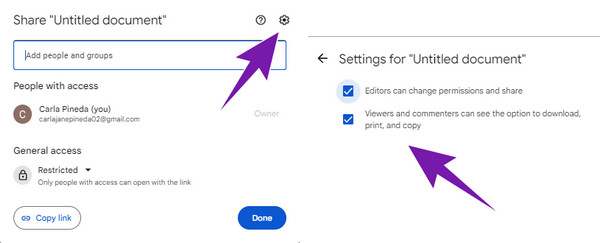
Borrar datos de caché
Borrar los cachés de Drive y Photos también es una buena idea. Esto es para mejorar su experiencia al movilizar las aplicaciones. Las cookies y los cachés juegan un papel importante en los errores de cualquier aplicación, lo que hace que se ejecuten muy lentamente. Dicho esto, así es como se borran todos los cachés en Google Drive. Haga clic en el Elipsis>Más herramientas>Borrar navegación , luego alterna todas las opciones de caché que deseas borrar y presiona el botón Borrar datos del botón.
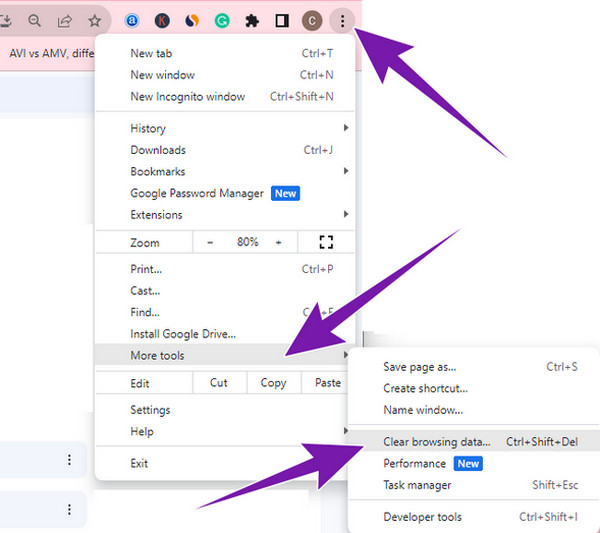
Descargue el vídeo de procesamiento
Es posible que también desees descargar y reproducir el vídeo de procesamiento con los otros reproductores. Recuerde, cuando Google Drive y Photos no pueden procesar el video, intentar poseerlo sería un buen paso para lograr reproducirlo. Sin embargo, debe asegurarse de que el video compartido con usted se pueda descargar. Si es así, aquí te explicamos cómo puedes adquirir el vídeo desde un enlace compartido.
Paso 1En tu Drive, ve a Comparte conmigo y busque el video compartido con usted desde la fecha en que se compartió.
Paso 2Coloca el cursor sobre el video y haz clic derecho en él.
Paso 3Una vez hecho esto, presione el botón Descargar y luego espere hasta que finalice el proceso.
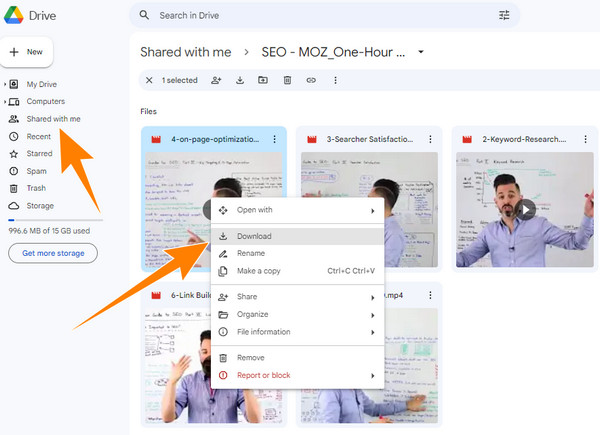
Utilice un reproductor de respaldo
Cuando haya hecho todo lo posible para corregir los errores, pero parezca que no pasa nada debido a una conexión a Internet realmente mala, lo mejor sería tener un reproductor de respaldo. Este reproductor te permitirá abrir y reproducir todos tus videos en varios formatos, incluso sin la ayuda de Internet. Presentamos al jugador del momento, Reproductor Blu-ray Tipard. Este es un magnífico software que te permite reproducir casi todos los videos digitales, incluidos DVD y Blu-ray. Y si no obtienes una excelente calidad de video de Google Drive, este programa puede ser tu opción. Así es como puedes reproducir los videos de respaldo descargados con él.
Paso 1Inicie el reproductor después de instalarlo en su computadora. Luego, sube el vídeo que deseas reproducir haciendo clic en Abrir archivo del botón.
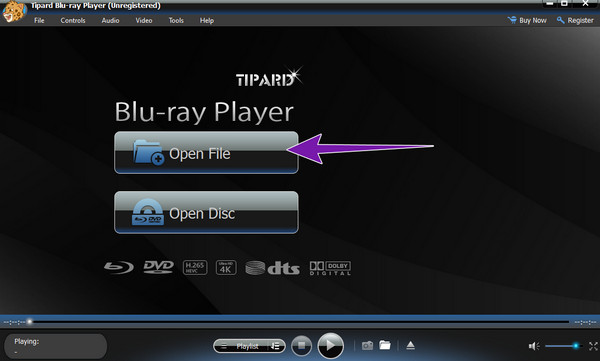
Paso 2Después de eso, seleccione el video que desea reproducir desde su carpeta para cargar el video. Una vez cargado, los botones de reproducción se presentarán en la parte inferior de la interfaz.
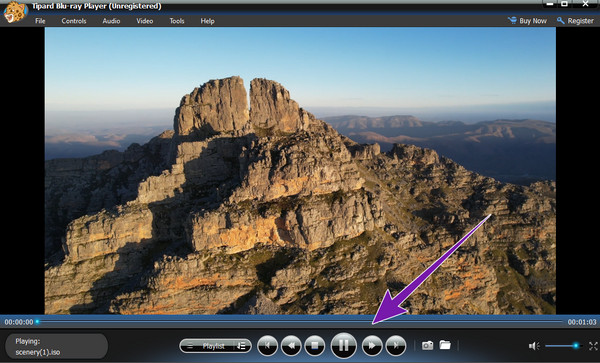
Paso 3Disfrute del video navegando por el control de reproducción y las demás funciones disponibles en la interfaz.
Nota: Si no puedes descargar un vídeo de Google Fotos, puedes enviarlo a tus redes sociales y descargarlo allí.
Parte 3. Preguntas frecuentes sobre Google Drive y Fotos
¿Existe un límite de tamaño para el vídeo subido a Google Drive?
Sí. Google Drive limita los archivos cargados a hasta 1 GB de forma gratuita. Si desea tener más almacenamiento, puede adquirir una prima. O tu puedes comprimir el vídeo para Google Drive para una carga exitosa.
¿Google Photos comprime la calidad del vídeo?
Sí, Google Photos comprime la calidad del video cuando se guarda con la opción de ahorrar almacenamiento.
¿Cuánto tiempo lleva cargar una película de 10 GB en Google Drive?
El proceso de carga siempre dependerá de la velocidad de carga de Internet. Cuanto más lento es, más largo es, lo que tardaría horas en terminar.
¿Por qué los vídeos de Google Drive sólo son 360p?
Este es solo el límite inicial de Google Drive cuando se cargan los videos. Esto es para anticipar el almacenamiento de archivos disponible. Si tienes mucho almacenamiento, la plataforma eventualmente cambiará la calidad del video a la original.
¿Cómo acelero el procesamiento de videos en Google Drive?
En realidad, no existe ninguna forma de acelerar específicamente el procesamiento en Google Drive. Debes asegurarte de que tu Internet sea rápido, que el video esté en un formato compatible y que tu almacenamiento sea suficiente.
Conclusión
De hecho, es frustrante lidiar con El video de Google Drive todavía se está procesando errores. Es por eso que nos sentimos honrados de brindarle buenas soluciones en esta publicación. Si tienes amigos con la misma lucha, comparte este artículo con ellos. Por lo tanto, si sólo quieres un buen reproductor para reproducir tu vídeo sin perder calidad, te recomendamos encarecidamente que utilices Reproductor Blu-ray Tipard.